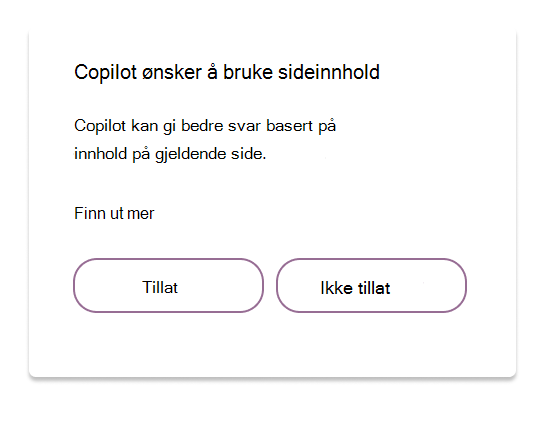Obs!: Hvis du vil lære om begrepene som «ledetekst», «svar», «nylig samtalelogg», «jording», «sideinformasjon», «sidekontekst» og så videre brukt i denne artikkelen, kan du se ordlisten over termer på denne siden.
Microsoft Edge er den AI-drevne nettleseren. Med Microsoft Copilot i Edge kan du få svar på spørsmålene dine uten å forlate den åpne fanen eller vinduet. Be Copilot om hjelp til å ta avgjørelser og forskningsprosjekter. Mer informasjon om å bruke Copilot i Edge-sidepanelet her.
Når du sender en melding til Copilot i Edge, kan vi bruke flere informasjonskilder til å svare på en måte som er relevant og nyttig for deg. Disse kan omfatte spørringen, loggen over nylige samtaler og sidekontekst.
Administratorene har fleksibilitet til å kontrollere hvordan organisasjonen bruker Copilot i Edge.
Copilot for kommersiell bruk og databeskyttelse for bedrifter
I de fleste tilfeller bør du automatisk logge på Microsoft Copilot i sidepanelet med Entra ID-kontoen etter at du har logget på Edge med jobbprofilen din. Hvis du vil ha mer informasjon om Entra-ID-er og pålogging i en jobbprofil, kan du se Hva er forskjellen mellom en Microsoft-konto og en jobb- eller skolekonto?
Når du logger deg på Copilot med en Entra-konto, får du EDP ( Enterprise Data Protection ). Denne versjonen av Copilot gir økt sikkerhetsbeskyttelse for sensitive organisasjonsdata.
Slik svarer Copilot på spørsmålene dine
Du finner mer informasjon om hvordan Copilot svarer på spørsmålene dine her.
Data og samtykke som brukes av Copilot i Edge sidepanel
Hvis organisasjonen har aktivert Copilot, kan du få en dialogboks for samtykke for å gi Copilot tilgang til sideinnhold. I noen tilfeller kan administratoren ha eksplisitt aktivert eller deaktivert Copilots tilgang til sideinnhold i så fall vil du ikke se en dialogboks for samtykke.
Copilot Chat funksjoner i Edge
Oppsummering
I Copilot Chat Edge-sidepanelet kan brukere stille Copilot Chat spørsmål som «Kan du oppsummere denne siden» for å få et enklere å forstå sammendrag av den åpne siden. Du kan også stille Copilot Chat mer spesifikke spørsmål om den åpne siden, for eksempel «Hvem er sitert på denne siden?»
Skriving (kommer snart)
Når brukere skriver eller redigerer tekst i nettleseren, kan de få skrivestøtte ved å høyreklikke det redigerbare tekstområdet på siden.
Slette skriveloggen
1. Åpne Copilot Chat i Edge ved hjelp av ikonet øverst til høyre på verktøylinjen
2. Klikk den loddrette menyen med tre prikker ved siden av lukkingsikonet «X»
3. Velg menyelementet Personvern , som gir deg denne koblingen
4. Åpne Aktivitetslogg for Copilot
5. Velg Slett logg
6. Velg produktet du sletter data for
7. Velg Slett
Hvordan hindring av datatap håndheves med Copilot i Edge
Edge for Business leveres med opprinnelige funksjoner for aktivering av policyer for hindring av datatap (DLP). På denne måten utvides organisasjonens tilnærming til å forhindre uautorisert dataavsløring automatisk til Copilot i Edge. Når organisasjonen beskytter en side med DLP, og du prøver å oppsummere eller få tilgang til sideinnhold gjennom Copilot i Edge, ser du et svar som forklarer at organisasjonen ikke gir Copilot tilgang til siden.
Når du bruker Copilot i Edge med DLP-policyer, er tilgang til beskyttede nettsider og PDF-filer begrenset. Derfor kan du ikke kopiere eller lime inn innhold på beskyttede områder. Du vil heller ikke kunne oppsummere beskyttet innhold ved hjelp av Copilot i Edge på beskyttede nettsteder, og organisasjonen kan blokkere Copilot fra å motta sensitive filer gjennom filopplastingsfunksjonen i Copilot i Edge. Mer informasjon om hva som kan oppsummeres i Copilot i Edge, inkludert områder som er beskyttet av DLP-policyer.
Bruk og lagring av informasjon
Du finner mer informasjon om hvordan Copilot utnytter og lagrer data her.
Vår forpliktelse til ansvarlig kunstig intelligens
Microsoft har mange beskyttende tiltak på plass som er i stadig utvikling. Hvis du vil ha mer informasjon, kan du se Styrke ansvarlige praksiser for kunstig intelligens.
Ordliste med termer
Spørring: Et spørsmål en bruker skriver i Copilot .
Bing-indeksside: Alle nettadresser for nettsteder som er offentlig tilgjengelig på Internett, slik at Bing kan skrape og nås via en nettadresse for http:// eller https://.
Indeksside som ikke er Bing: Alle nettsider eller lokale filer som ikke er tilgjengelige offentlig for Bing, kan skrapes opp, men som er åpne i Microsoft Edge.
Jording: Midtstille svaret på en brukers spørring eller be om høytstående innhold fra nettet, og gi koblinger til nettsteder der brukere kan lære mer. Bing rangerer nettsøkinnhold etter tungt vektende funksjoner som relevans, kvalitet og troverdighet og friskhet.
Svar: Teksten Copilot sender som svar på en ledetekst. Synonymer for «svar» inkluderer «fullføring», «generasjon» og «svar».
Sidekontekst: Består av nettadressen, sideinnholdet eller dokumentene som er åpne i den aktive fanen i Microsoft Edge-nettleseren. Dette kan være nettsider, lokale PDF-filer, Word dokumenter eller andre lokale filer. Når du for eksempel ber Copilot om å oppsummere denne siden mens du blar gjennom et langt emne eller en nettside. Copilot bruker sidekonteksten (for eksempel nettadressen for siden) og sideinnholdet til å oppsummere emnet for deg.
Sideinformasjon: Inkluderer innholdet på nettsiden eller innholdet i dokumentet du har åpnet i den aktive fanen i Microsoft Edge-nettleseren.
Vanlige spørsmål
Velg en overskrift nedenfor for mer informasjon
Nei, ledetekster og svar brukes ikke til å lære opp grunnmodeller under beskyttelse av bedriftsdata.
Copilot svarer på komplekse spørsmål ved å destillere informasjon fra flere nettkilder til ett enkelt svar. Copilot gir koblede sitater til disse svarene, slik at du kan utforske og undersøke videre som de ville gjort med tradisjonell søk.
Microsoft Copilot har mange av de samme funksjonene som før pluss noen nye. Noen tidligere funksjoner er ikke umiddelbart tilgjengelige, og noen få er ikke lenger tilgjengelige.
Nye funksjoner er tilgjengelige i Copilot:
-
Tidligere chatter: Gir deg tilgang til tidligere Copilot-chatter for referanse eller for å fortsette chatten.
Funksjoner som ikke er tilgjengelige umiddelbart (kommer snart):
-
Bildeopplasting: Lar deg ta bilder, eller laste opp eller kopiere og lime inn bilder i Copilot for bruk i en ledetekst.
-
Dataanalyse: Copilot bruker Python-programmeringsspråket til å hjelpe deg med å utføre komplekse dataanalyser som koding, visualisering og matematikk.
-
Taleinndata og Les høyt: Lar deg samhandle med Copilot ved hjelp av mikrofonen eller ved å lytte til Copilots svar.
-
Rike nettsvar: Interaktive svarkort om gjeldende nettbaserte data, for eksempel vær eller aksjekurser.
-
Eksporter: Lar deg eksportere og lagre chattesamtalen i et Word-, PDF- eller tekstdokument.
-
Kontekstavhengige ledetekstforslag: Refererer til åpne sider i Microsoft Edge som en del av ledeteksten for å hjelpe deg med å opprette relevante ledetekster i Copilot.
-
Sideoppsummering: Lar deg oppsummere en åpen nettside eller PDF i Edge.
-
Omskriving: Lar deg redigere skrevet tekst for tone, format og lengde på en åpen side i Microsoft Edge.
Funksjoner som ikke lenger vil være tilgjengelige:
-
Tonevelger: La deg velge en av noen forhåndsinnstilte toner for Copilots svar. Hvis du vil at Copilot skal svare i en bestemt tone uten tonevelger, kan du angi tonen som en del av ledeteksten.
-
Notatblokk: La deg gjenta og finjustere instruksjonene i flere svinger. Nå kan du gjenta og finjustere instruksjonene over flere svinger i chatteboksen.
-
Compose i Microsoft Edge-sidepanelet: En mal der du kan lage utkast til innhold i forskjellige toner, formater og lengder. Uten denne funksjonen kan du redigere tekst ved hjelp av Omskriving i Microsoft Edge.
-
Copilot-knappen i Microsoft Edge-mobilappen: Den dedikerte Copilot-knappen i Microsoft Edge-mobilappen. Vi anbefaler at alle med Microsoft Entra kontoer bruker mobilversjonen av Microsoft 365-appen til å få tilgang til Copilot for jobb eller skole.
Copilot kan analysere innholdet i filer du laster opp, i chatteboksen. Dette betyr at Copilot kan gi ny innsikt når du arbeider med PowerPoint-presentasjoner, PDF-filer, Excel-regneark, bilder og mer. Hvis du vil laste opp en fil, velger du bindersikonet i hjørnet av chatteboksen, eller drar og slipper en fil i chatteboksen. Etter opplastingen behandles innholdet i filen som om du hadde kopiert og limt den inn direkte i chatten. Opplastet filinnhold kan deretter brukes til mange forskjellige oppgaver, inkludert:
-
oppsummerer et langt Word dokument,
-
trekker ut bestemte typer informasjon fra en PDF-fil,
-
eller oversette innholdet i en PowerPoint-presentasjon.
I henhold til løfter om beskyttelse av virksomhetsdata lagres ikke den opplastede filen og innholdet, eller den brukes til å lære opp modellen.
Hvis du ikke bruker Microsoft Edge stabil 128.0.2739.54+, kan det hende du ser disse funksjonene. Vi anbefaler at du oppdaterer Microsoft Edge til den nyeste versjonen for å fjerne disse funksjonene fordi de ikke samsvarer med beskyttelse av bedriftsdata.